Dica: ainda não guarda os seus locais favoritos no Google Maps? Veja como fazer!
Se ainda não guarda os seus locais favoritos no Google Maps, está a perder um facilitador gigante na hora de escolher ou aconselhar sítios. Mostramos-lhe como fazer.
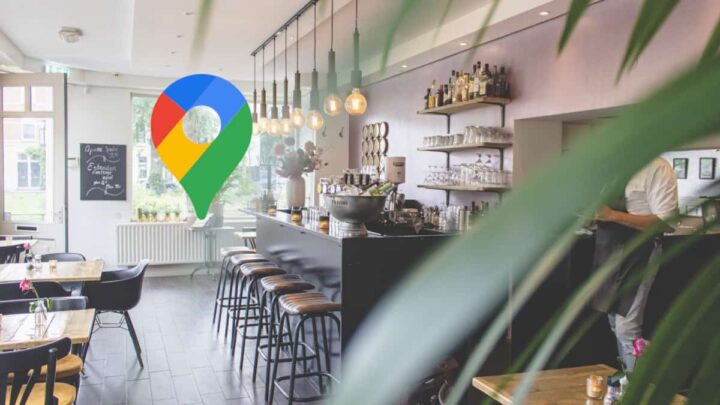
O Google Maps é uma ferramenta repleta de funcionalidades úteis, que procuram facilitar a vida dos utilizadores. Em muitos casos, contudo, estes não lhe reconhecem o potencial, por desconhecerem os recursos.
De facto, as aplicações de Mapas mais conhecidas oferecem mais do que direções do ponto A ao ponto B, podendo funcionar como autênticos facilitadores de rotinas ou blocos de notas de viagens.
Além da (óbvia) funcionalidade de orientação, o Google Maps permite guardar localizações para consultar ou visitar mais tarde. Quer seja para planear viagens, organizar sugestões, ou listar espaços aos quais quer mesmo regressar, este recurso do Google Maps é verdadeiramente útil.
Como guardar os seus locais favoritos no Google Maps?
Se um local está no Google Maps, pode adicioná-lo a qualquer lista que queira criar - desde restaurantes, cafés, bares, museus, parques… Para qualquer cidade ou tendo em conta qualquer categoria, como Restaurantes, pode agrupar os locais em listas personalizadas.
Para isso, basta abrir a aplicação do Google Maps no seu smartphone, procurar pelo local que quer guardar e selecioná-lo. Depois, clicar na opção Guardar, que aparece no cartão do local, abaixo das informações.
Pode adicionar o local a uma lista já criada, clicando na respetiva lista, ou criar uma, clicando em 💥️+ Nova Lista, no topo do ecrã - pode definir o nome, uma descrição e um ícone.
Para consultar as suas listas, aceda à aba 💥️Guardado, no fundo do ecrã. Caso queira partilhá-las, clique nos três pontinhos em frente à lista que deseja enviar, clique em 💥️Partilhar Lista, 💥️Continuar e selecione o(s) destinatário(s).
Pode ainda permitir que as pessoas a quem vai enviar a(s) lista(s) editem, podendo adicionar outros locais - esta possibilidade pode ser ativada, no botão mostrado na última imagem.
Esta funcionalidade é útil, especialmente para viagens, uma vez que pode reunir o que quer visitar e partilhar sugestões com outras pessoas.
✅Apesar de as imagens explicativas serem da aplicação do Google Maps no iOS, o processo é semelhante na app para Android.
O que você está lendo é [Dica: ainda não guarda os seus locais favoritos no Google Maps? Veja como fazer!].Se você quiser saber mais detalhes, leia outros artigos deste site.




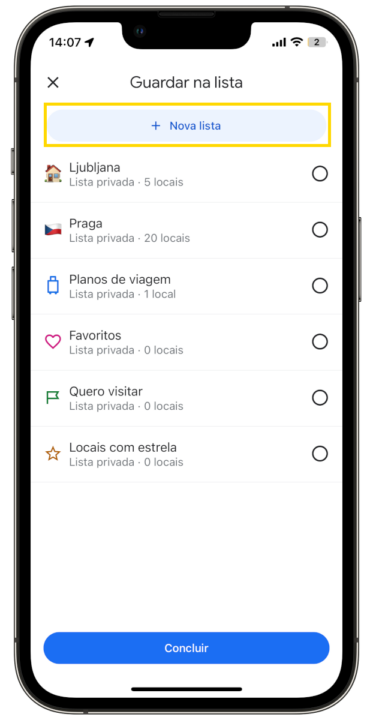

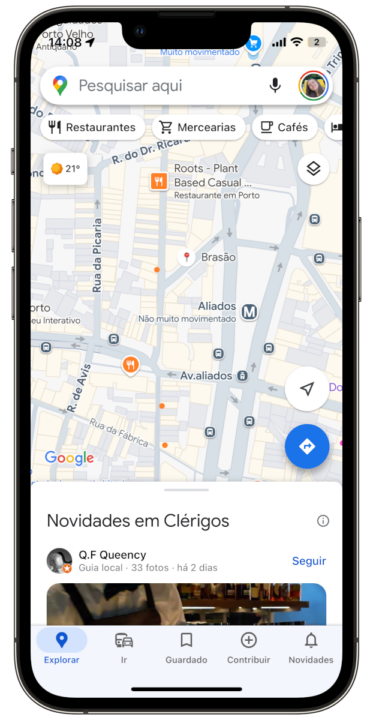
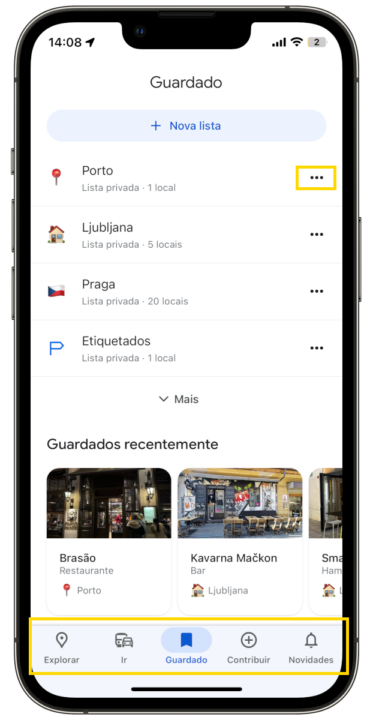
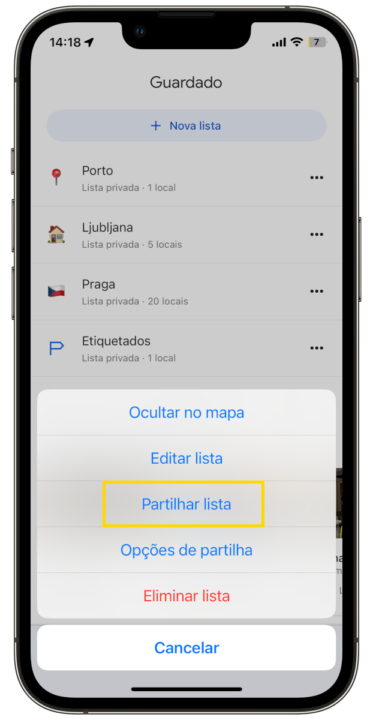
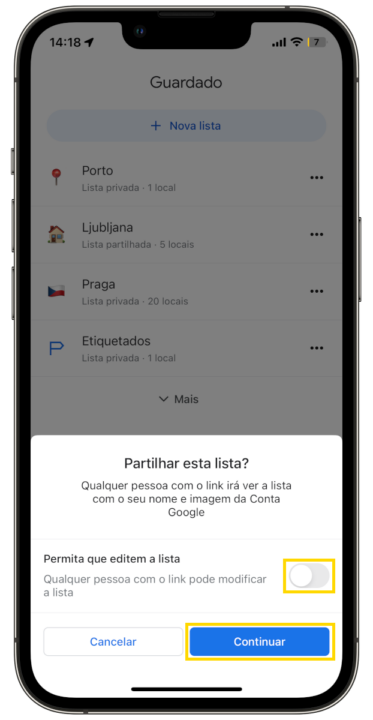










Wonderful comments